Elro C904IP Handleiding
Elro
Bewakingscamera
C904IP
Bekijk gratis de handleiding van Elro C904IP (1 pagina’s), behorend tot de categorie Bewakingscamera. Deze gids werd als nuttig beoordeeld door 59 mensen en kreeg gemiddeld 5.0 sterren uit 30 reviews. Heb je een vraag over Elro C904IP of wil je andere gebruikers van dit product iets vragen? Stel een vraag
Pagina 1/1

SPECIFICATIONSSAFETY AND MAINTENANCE INSTRUCTIONS
INSTRUCTIONS DE SECURITE ET D'ENTRETIENSICHERHEITS- UND WARTUNGSHINWEISE
GB
TR
D
GR
PL
CZ
NL
H
F
RO
E
HR
* Camera sensor : ¼” CMOS
* Pixels : 320x240 , 640x480 (QVGA) (VGA)
* Lens : f:6mm, F:2.0
* Min. Ilumination : 0.5Lux
* Compression : MJPEG
* Frame rate : 30fps@QVGA, 15fps@VGA
* Ports : LAN
* Power supply : 230VAC/5VDC, 2.0A
* Power consumption : <5W
* Operating temperature : -10° ~ + 40°
C904IP PLUG&PLAY WIFI NETWORK PTZ DOME CAMERA
The IP camera provides a quick and easy way for viewing the
desired image on any PC in your intranet or over the internet
via a web browser. Please read this manual carefully and if
necessary read the full manual on the provided CD.
PACKAGE CONTENT (1)
a. Wireless IP Camera with own bracket
b. DC power supply
c. Network Cable
d. Wireless antenna
CAMERA INSTALLATION
- There are four holes located in the camera bracket (1a) allowing
the camera to be mounted on wall securely (2)
- Connect wireless antenna (1d) to the antenna connector located on
the camera bracket (3a)
- Attach the external DC power supply (1b) to the DC input located
on the end of connection cable and then connect it to your local
power supply (3b)
- Connect the network cable (1c) to the network input located on the
end of connection cable and then attach it to the router/switch. The
green LED will on when connect to the network, the yellow LED will
blink when data transferred (4)
- Camera starts to turn for its maximum positions: up, down, then
right and to the left. After it, camera comes back to its normal
position
- The camera has the ability to provide sound if you connect external
microphone (not included to the set) to the Audio Input on the end
of connection cable (5a). You can also connect external amplified
speakers to the Audio Output on the end of connection cable to
support communication via the camera (5b)
- The I/O Alarm pins can be used to connect an external sensor or an
alarm output (6)
- Reset the camera by press the reset button on the end of connection
cable, continuously for 15 seconds, then the camera will be reset
back to the factory default settings (7).
SOFTWARE INSTALLATION
- Insert the provided CD into your computer´s disk drive
- Run “IPCamSetup.exe” file (8) and click “Next” button two times.
Software is now installed.
SOFTWARE OPERATION
- Double click the icon “IP Camera Tool” icon on your desktop. The
software automatically searches the network for camera (9a)
- Double-click on the camera in the list (9b). The IP address will
automatically be opened in your default browser. The default user
name is ´admin´ and no password (10)
- Choose the appropriate login. ActiveX for Internet Explorer, Server
Push Mode for other browsers or Mobile phone for mobile devices
(11)
Note: you will only have full functionality when running in Internet
Explorer.
WIRELESS CONFIGURATION
- Click “Network” in the browser program and select “Wireless Lan
Settings” (12)
- Make sure the router is a wireless router. Make sure that you know
the password if there is any
- Click “Scan” button two times. The program will show all available
WLAN networks. Choose your own network (13)
- If there is no encryption click Submit. If there is encryption please
select the used encryption and input the share key then click
Submit
- Wait about 30 seconds. The camera will reboot. Now first close
browser and IP camera tool. Then unplug the network cable.
- Restart IP camera tool
TIPS
- Connection must be made indoor
- The camera cannot see during night.
- You can extend the range of your wireless network by using a range
extender.
FOR MORE INFORMATION SEE FULL USERS GUIDE ON CD
C904IP
PLUG & PLAY WIFI
NETWORK CAMERA
?G? ????? ??
HIZLI KLAVUZ
NL
GB
D
F
D
VEILIGHEIDS- EN ONDERHOUDSINSTRUCTIES
NL
F
Roos Electronics bv,
Postbus 117, 5126 ZJ Gilze, Holland
WWW.ELRO-NL.COM - WWW.ELRO-BE.COM
WWW.ELRO.EU
Roos Electronics GmbH Arnsberg-Germany
WWW.ROOSELECTRONICS.DE
C H Byron Corporation, Bromsgrove, U.K.
WWW.CHBYRON.COM
EDEN, Vallauris, France WWW.EDEN.FR
Correct Disposal of This Product (Waste Electrical & Electronic
Equipment) (Applicable in the European Union and other European
countries with separate collection systems)
This marking shown on the product or its literature, indicates that it should not
be disposed with other household wastes at the end of its working life. To
prevent possible harm to the environment or human health from uncontrolled
waste disposal, please separate this from other types of wastes and recycle it
responsibly to promote the sustainable reuse of material resources.Household users should
contact either the retailer where they purchased this product, or their local government
office, for details of where and how they can take this item for environmentally safe
recycling. Business users should contact their supplier and check the terms and conditions of
the purchase contract. This product should not be mixed with other commercial wastes for
disposal.
Korrekte Entsorgung dieses Produkts (Elektromüll) (Anzuwenden in
den Ländern der Europäischen Union und anderen euroäischen
Ländern mit einem separaten Sammelsystem)
Die Kennzeichnung auf dem Produkt bzw. auf der dazugehörigen Literatur gibt
an, dass es nach seiner Lebensdauer nicht zusammen mit dem normalen
Haushaltsmüll entsorgt werden darf. Entsorgen Sie dieses Gerät bitte getrennt
von anderen Abfällen, um der Umwelt bzw. Der menschlichen Gesundheit nicht
durch unkontrollierte Müllbeseitigung zu schaden. Recyceln Sie das Gerät, um die
nachhaltige Wiederverwertung von stofflichen Ressourcen zu fördern.Private Nutzer sollten
den Händler, bei dem das Produkt gekauft wurde, oder die zuständigen Behörden
kontaktieren, um in Erfahrung zu bringen, wie sie das Gerät auf umweltfreundliche Weise
recyceln können.Gewerbliche Nutzer sollten sich an Ihren Lieferanten wenden und die
Bedingungen des Verkaufsvertrags konsultieren. Dieses Produkt darf nicht zusammen mit
anderem Gewerbemüll entsorgt werden.
Correcte verwijdering van dit product (elektrische & elektronische
afvalapparatuur)
Dit merkteken op het product of het bijbehorende informatiemateriaal duidt
erop dat het niet met ander huishoudelijk afval verwijderd moet worden aan het
einde van zijn gebruiksduur. Om mogelijke schade aan het milieu of de
menselijke gezondheid door ongecontroleerde afvalverwijdering te
voorkomen, moet u dit product van andere soorten afval scheiden en op een
verantwoorde manier recyclen, zodat het duurzame hergebruik van materiaalbronnen
wordt bevorderd. Huishoudelijke gebruikers moeten contact opnemen met de winkel waar
ze dit product hebben gekocht of met de gemeente waar ze wonen om te vernemen waar en
hoe ze dit product milieuvriendelijk kunnen laten recyclen. Zakelijke gebruikers moeten
contact opnemen met hun leverancier en de algemene voorwaarden van de
koopovereenkomsten nalezen. Dit product moet niet worden gemengd met ander
bedrijfsafval voor verwijdering.
Comment éliminer ce produit (déchets d’équipements électriques et
électroniques) (Applicable dans les pays de l’Union Européen et aux
autres pays européens disposant de systémes de collecte sélective)
Ce symbole sur le produit ou sa documentation indique qu’il ne doit pas être
éliminé en fin de vie avec les autres déchets ménagers. L’élimination
incontrôlée des déchets pouvant porter préjudice à l’environnement ou à la
santé humaine, veuillez le séparer des autres types de déchets et le recycler de
façon responsable. Vous favoriserez ainsi la réutilisation durable des ressources matérielles.
Les particuliers sont invités à contacter le distributeur leur ayant vendu le produit ou à se
renseigner auprès de leur mairie pour savoir où et comment ils peuvent se débarrasser de ce
produit afin qu’il soit recyclé en respectant l’environnement. Les entreprises sont invitées à
contacter leurs fournisseurs et à consulter les conditions de leur contrat de vente. Ce produit
ne doit pas être éliminé avec les autres déchets commerciaux.
GB
(1) (2) (3a) (3b) (6)(5) (7)(4)
(8) (9b) (10) (11) (12) (13)
15 sec
15 sec
15 sec
15 sec15 sec
(9a)
Yellow
Yellow
Yellow
YellowYellow
a. microphone
a. microphone
a. microphone
a. microphonea. microphone
b. Audio out
b. Audio out
b. Audio out
b. Audio outb. Audio out
Green
Green
Green
GreenGreen
a
b
c
d
a
220-240V
220-240V
220-240V
220-240V
50/60Hz.
50/60Hz.
50/60Hz.
50/60Hz.
220-240V
50/60Hz.
C904IP PLUG&PLAY WIFI NETZWERK PTZ DOME-KAMERA
Mit der IP Kamera kann das gewünschte Bild auf jedem PC in
Ihrem Intranet oder über das Internet via Web Browser
schnell und einfach betrachtet werden. Please Bitte diese
Anleitung sorgfältig lesen und erforderlichenfalls das
vollständige Handbuch auf der mitgelieferten CD lesen.
VERPACKUNGSINHALT (1)
a. Drahtlose IP Kamera mit eigener Halterung
b. DC Stromversorgung
c. Netzwerkkabel
d. Funkantenne
KAMERA INSTALLATION
In der Kamerahalterung sind vier Löcher angebracht (1a), durch
die die Kamera sicher an der Wand befestigt werden kann (2).
Die Funkantenne (1d) mit dem Kameranschluss an der
Kamerahalterung verbinden (3a).
Die externe DC Stromversorgung (1b) mit dem DC Eingang am
Ende des Anschlusskabels und dann mit der lokalen
Stromversorgung verbinden . (3b)
Das Netzwerkkabel (1c) am Netzwerkeingang am Ende des
Anschlusskabels anschließen und dann mit dem Router/Schalter
verbinden. Die grüne LED leuchtet bei Netzwerkverbindung, die
gelbe LED blinkt bei der Datenübertragung .(4)
Camera starts to turn for its maximum positions: up, down, then
right and to the left. After it, camera comes back to its normal
position.
Die Kamera verfügt über Soundausgabe, wenn ein externes
Mikrofon (nicht im Lieferumfang enthalten) am Audioeingang am
Ende des Anschlusskabels angeschlossen wird . Am (5a)
Audioausgang am Ende des Anschlusskabels können auch
externe Aktivlautsprecher angeschlossen werden, um die
Kommunikation über die Kamera zu unterstützen (5b).
An den I/O Alarmpins kann ein externer Sensor oder ein
Alarmausgang angeschlossen werden . (6)
Die Kamera zurückstellen, indem die Rückstelltaste am Ende des
Anschlusskabels durchgehend für 15 Sekunden gedrückt wird,
dann wird die Kamera auf Werkseinstellungen zurückgestellt . (7)
SOFTWARE INSTALLATION
Die mitgelieferte CD in das Disklaufwerk des Computers einlegen.
Die Datei “IPCamSetup.exe” starten (8) und zweimal die
Schaltfläche “Weiter” anklicken. Die Software ist jetzt installiert.
SOFTWARE BETRIEB
Auf das Symbol “IP Kamera Tool” auf dem Desktop doppelklicken.
Die Software sucht automatisch im Netzwerk nach der Kamera
(9a).
Auf die Kamera in der Liste doppelklicken (9b). Die IP Adresse
wird automatisch im Standard Browser geöffnet. Der Standard
Benutzername ist ´admin´ ohne Passwort (10).
Das geeignete Login wählen. ActiveX für Internet Explorer, Server
Push-Modus für andere Browser oder Mobiltelefon für mobile
Geräte .(11)
Hinweis: volle Funktionalität erhalten Sie nur mit dem Internet
Explorer.
DRAHTLOSE KONFIGURATION
Im Browser Programm auf “Netzwerk” drücken und “Wireless Lan
Einstellungen” wählen (12).
Stellen Sie sicher, dass es sich bei dem Router um einen Wireless
Router handelt. Falls ein Passwort eingerichtet ist, müssen Sie es
kennen.
Zweimal auf die “Scan” Schaltfläche klicken. Das Programm zeigt
alle verfügbaren WLAN Netzwerke an. Wählen Sie Ihr eigenes
Netzwerk .(13)
Wenn es nicht verschlüsselt ist, auf Senden klicken. Wenn es
verschlüsselt ist, bitte die vorhandene Verschlüsselung auswählen
und die Schlüsselnummer eingeben, dann auf Senden klicken.
Warten Sie ca. 30 Sekunden. Die Kamera führt einen Neustart
durch. Jetzt zuerst den Browser und das IP Kamera Tool
schließen. Dann das Netzwerkkabel abstecken.
IP Kamera Tool neu starten.
TIPPS
Der Anschluss muss im Innenbereich vorgenommen werden.
Die Kamera kann bei Nacht nicht sehen.
Sie können die Reichweite Ihres Drahtlosnetzwerks mit einem
Reichweitenvergrößerer vergrößern.
FÜR WEITERE INFORMATIONEN SIEHE VOLLSTÄNDIGE
BEDIENUNGSANLEITUNG AUF DER CD
-
-
-
-
-
-
-
-
-
-
-
-
-
-
-
-
-
-
-
-
-
-
C904IP KAMERA KOPU KOWA PTZ Z DOST PEM DO SIECI Ł Ę
WIFI TYPU PLUG & PLAY
Kamera IP zapewnia szybki i prosty sposób ogl dania ą
żądanego obrazu na monitorze dowolnego komputera w sieci
intranet lub przez Internet za pomoc przegl darki ą ą
interne towej. Na le y u wa nie przeczy ta niniejszy ż ż ć
podr cznik, a w razie konieczno ci tak e ca y podr cznik ę ś ż ł ę
znajduj cy si na dostarczonym dysku CD.ą ę
ZAWARTO OPAKOWANIA (1)ŚĆ
a. Bezprzewodowa kamera IP z własnym wspornikiem
b. Kabel zasilania DC
c. Kabel sieciowy
d. Antena bezprzewodowa
INSTALACJA KAMERY
We wsporniku kamery (1a) znajduj si cztery otwory ą ę
umo liwiaj ce bezpieczny monta kamery na cianie .żążś(2)
Pod cz anten bezprzewodow (1d) do z cza anteny na łą ę ą łą
wsporniku kamery .(3a)
Pod cz zewn trzny kabel zasilania DC (1b) do wejłą ę ścia DC na
ko cu kabla po czeniowego, a nast pnie pod cz go do lokalnego ń łą ę łą
ź łród a zasilania .(3b)
Pod cz kabel sieciowy (1c) do wej cia sieciowego na kołą ś ńcu kabla
po czeniowego, a nast pnie pod cz go do routera/prze cznika. łą ę łą łą
Zielona dioda LED b dzie si wieci po nawi zaniu po czenia z ę ę ś ć ą łą
sieci ó ta dioda LED b dzie miga podczas transferu danych ą, żł ę ć
(4).
Kamera zacznie si obraca do maksymalnych pozycji: w gór , w ę ć ę
dó , a potem w prawo i w lewo. Nastł ępnie kamera powróci do
normalnej pozycji.
Kamera mo e emitowa d wi k po pod czeniu zewn trznego żć ź ę łą ę
mikrofonu (nie jest do czony do zestawu) do wej cia Audio na łą ś
ko cu kabla po czeniowego . Mo na tak e pod czy ń łą (5a) ż ż łą ć
zewn trzne g o niki ze wzmacniaczem do wyj cia Audio na ko cu ę ł ś ś ń
kabla po czeniowego w celu umo liwienia komunikacji poprzez łą ż
kamer .ę (5b)
Do styków alarmowych We/Wy mo na pod czy czujnik żłą ć
zewn trzny lub wyj cie alarmu .ę ś (6)
Kamer mo na zresetowaężć ą, naciskaj c przycisk resetowania na
ko cu kabla po czeniowego i przytrzymuj c go przez 15 sekund; ń łą ą
po tym czasie w kamerze przywrócone zostan fabryczne ą
ustawienia domy lne .ś(7)
INSTALACJA OPROGRAMOWANIA
W ó dostarczony dysk CD do stacji dysków w komputerze.łż
Uruchom plik „IPCamSetup.exe” i kliknij dwa razy przycisk (8)
„Dalej”. Oprogramowanie zosta o zainstalowane.ł
OBS UGA OPROGRAMOWANIAŁ
Kliknij dwukrotnie znajduj c si na pulpicie ikon Narz dzia ą ą ę ę „ ę
kamery IP”. Oprogramowanie automatycznie wyszuka sie dla ć
kamery .(9a)
Kliknij dwukrotnie kamer na li cie . Adres IP zostanie ę ś (9b)
automatycznie otwarty w domyś ąlnej przegl darce internetowej.
Domy lnie has o nie jest ustawione, a nazwa u ytkownika to ś ł ż
„admin” .(10)
Wybierz odpowiedni tryb logowania. Tryb ActiveX dla programu
Internet Explorer, tryb push serwera dla innych przegl darek lub ą
tryb telefonu komórkowego dla urz dze przenoą ń śnych .(11)
Uwaga: pe n funkcjonalno mo na uzyska wy cznie w ł ą ść żć łą
przypadku korzystania z programu Internet Explorer.
KONFIGURACJA BEZPRZEWODOWA
W oknie przegl darki kliknij pozycj Sie i wybierz pozycją ę „ ć” ę
„Ustawienia bezprzewodowej sieci Lan” .(12)
Upewnij si e router jest routerem bezprzewodowym. Upewnij ę, ż
si e znasz has o, o ile jest u ywane.ę, żłż
Kliknij dwa razy przycisk „Skanuj”. Program wy wietli list ś ę
wszystkich dost pnych sieci WLAN. Wybierz u ywan sie .ężą ć (13)
Je li nie ma szyfrowania, kliknij przycisk Prze lij. Je li szyfrowanie ś ś ś
jest u ywane, wybierz rodzaj szyfrowania i wprowad klucz żź
udost pniania, a nast pnie kliknij przycisk Prze lij.ę ę ś
Poczekaj oko o 30 sekund. Kamera uruchomi si ponownie. ł ę
Zamknij najpierw przegl dark i narz dzie kamery IP. Nast pnie ą ę ę ę
od cz kabel sieciowy.łą
Uruchom ponownie narz dzie kamery IP.ę
WSKAZÓWKI
Po czenie nale y wykonałą żć ą wewn trz pomieszczenia.
Kamera nie zapewnia widoczno ci w nocy.ś
Zakres sieci bezprzewodowej mo na zwi kszy za pomoc żę ć ą
rozszerzacza zasi gu. ę
WI CEJ INFORMACJI MO NA ZNALE W PE NYM Ę Ż ŹĆ Ł
PODR CZNIKU U YTKOWNIKA NA DYSKU CDĘ Ż
-
-
-
-
-
-
-
-
-
-
-
-
-
-
-
-
-
-
-
-
-
-
C904IP PLUG&PLAY WIFI-NETWERK PTZ-KOEPELCAMERA
De IP-camera biedt een snelle en gemakkelijke manier om
de gewenste afbeelding op elke PC over uw intranet of het
internet via een webbrowser te bekijken. Lees deze
handleiding zorgvuldig door en. indien nodig, lees de
volledige handleiding op de meegeleverde CD.
INHOUD VERPAKKING (1)
a. Draadloze IP-Camera met eigen beugel
b. DC-voedingsbron
c. Netwerkkabel
d. Draadloze antenne
CAMERA-INSTALLATIE
Er zijn vier gaten in de camerabeugel (1a) aanwezig, waardoor de
camera stevig tegen een muur (2) kan worden gemonteerd
Verbind de draadloze antenne (1d) met de antenneconnector op
de camerabeugel (3a)
Sluit de externe DC-voeding (1b) aan op de DC-ingang aan het
uiteinde van de verbindingskabel en sluit het vervolgens op het
lichtnet aan (3b)
Sluit de netwerkkabel (1c) aan op de netwerkingang aan het
uiteinde van de verbindingskabel en sluit het vervolgens aan op
de router/switch. De groene LED zal branden wanneer er
verbinding met het netwerk is, de gele LED knippert wanneer
gegevens worden overgedragen .(4)
De camera zal voor de maximale posities beginnen te draaien:
omhoog, omlaag, vervolgens rechts en naar links. Daarna zal de
camera naar de normale positie terugkeren
De camera heeft de mogelijkheid om geluid te registreren als u
een externe microfoon (niet meegeleverd bij de set) aansluit met
de audio-ingang aan het uiteinde van de verbindingskabel . (5a)
U kunt ook externe versterkte luidsprekers aansluiten op de
audio-uitgang aan het uiteinde van de verbindingskabel ter
ondersteuning van communicatie via de camera (5b)
De I/O-alarmpennen kunnen worden gebruikt om met een
externe sensor of een alarmuitgang (6) verbinding maken
Reset de camera door op de reset-knop aan het uiteinde van de
verbindingskabel te drukken en 15 seconden ingedrukt te
houden, vervolgens zal de camera terug naar de
standaardfabrieksinstellingen worden gereset. (7)
INSTALLATIE VAN DE SOFTWARE
Plaats de CD in het CD-ROM-station van uw computer
Start het bestand “IPCamSetup.exe” en klik twee keer op de (8)
“Volgende”-knop. De software is nu geïnstalleerd.
GEBRUIK VAN DE SOFTWARE
Dubbelklik op het "IP Camera Tool"-pictogram op uw bureaublad.
De software zoekt automatisch het netwerk voor de camera (9a)
Dubbelklik op de camera in de lijst (9b). Het IP-adres zal
automatisch in uw standaardbrowser worden geopend. De
standaardgebruikersnaam is “admin” en er is geen wachtwoord
(10)
Kies de juiste login. ActiveX voor Internet Explorer, Server Push
Mode voor andere browsers of mobiele telefoon voor mobiele
apparaten (11)
Opmerking: u zult alleen de volledige functionaliteit hebben,
wanneer in Internet Explorer wordt uitgevoerd.
DRAADLOZE CONFIGURATIE
Klik op “Netwerk” in de browser en selecteer "Draadloze LAN-
instellingen" (12)
Controleer of de router een draadloze router is. Zorg ervoor dat u
het wachtwoord weet als er één is
Klik twee maal op de "Scan"-knop. Het programma zal alle
beschikbare WLAN-netwerken tonen. Kies uw eigen netwerk (13)
Als er geen encryptie is, klik op “Verzenden”. Als er encryptie is,
selecteer de gebruikte encryptie en voer de gedeelde sleutel in en
klik vervolgens op “Verzenden”
Wacht ongeveer 30 seconden. De camera zal opnieuw opstarten.
Sluit nu eerst de browser en het hulpprogramma van de IP-
camera. Ontkoppel dan de netwerkkabel.
Start het hulpprogramma van de IP-camera opnieuw
TIPS
Verbinding moet binnenshuis worden gemaakt
De camera kan niet zien tijdens de nacht.
U kunt het bereik van uw draadloze netwerk met een
bereikvergroter uitbreiden.
VOOR MEER INFORMATIE ZIE DE VOLLEDIGE
GEBRUIKERSHANDLEIDING OP CD
-
-
-
-
-
-
-
-
-
-
-
-
-
-
-
-
-
-
-
-
-
-
CAMÉRA DÔME PTZ EN RÉSEAU SANS FIL PRÊTE À BRANCHER
C904IP
La caméra IP permet de visualiser rapidement et facilement
les images souhaitées sur n'importe quel PC avec votre
intranet ou par internet avec un navigateur web. Veuillez lire
attentivement ce manuel et, si nécessaire, lire la totalité du
manuel sur le CD inclus.
CONTENU DE L'EMBALLAGE (1)
a. Caméra IP sans fil avec son propre support
b. Alimentation électrique CC
c. Câble réseau
d. Antenne sans fil
INSTALLATION DE LA CAMÉRA
Il y a quatre perçages situés sur le support de la caméra (1a) qui
permettent de monter la caméra à un mur en toute sécurité .(2)
Connectez l'antenne sans fil (1d) à la prise d'antenne située sur le
support de la caméra .(3a)
Fixez l'alimentation externe CC (1b) à l'entrée CC située à
l'extrémité du câble de branchement, puis connectez-la à une
prise de courant .(3b)
Connectez le câble réseau (1c) à la prise réseau située à
l'extrémité du câble de branchement puis reliez-le au
routeur/commutateur. La DEL verte s'allume lors de la connexion
au réseau, la DEL jaune clignote lorsque des données sont
transférées .(4)
La caméra se met en route et pivote sur ses positions maximales
: haut, bas, puis droite et gauche. La caméra se place ensuite
dans sa position normale.
La caméra peut également transmettre le son si vous connectez
un micro externe (non inclus dans le kit) à l'entrée audio à
l'extrémité du câble de connexion . Vous pouvez également (5a)
connecter des haut-parleurs externes amplifiés à la sortie audio
de l'extrémité du câble de connexion afin de permettre la
communication par la caméra .(5b)
Les broches de Marche/Arrêt d'alarme peuvent être connectées à
un capteur externe ou à une sortie d'alarme .(6)
Réinitialisez la caméra en appuyant sur le bouton de
réinitialisation du câble de connexion, continuellement pendant
15 secondes, la caméra sera ensuite réinitialisée à la
configuration d'usine .(7)
INSTALLATION DU LOGICIEL
Insérez le CD inclus dans le lecteur de votre ordinateur.
Démarrez le fichier "PCamSetup.exe” et cliquez deux fois sur (8)
le bouton "Suivant". Le logiciel est à présent installé.
FONCTIONNEMENT DU LOGICIEL
Cliquez deux fois sur l'icône “Outil Caméra IP” sur votre poste de
travail. Le logiciel recherche automatiquement la caméra sur le
réseau .(9a)
Cliquez deux fois sur la caméra de la liste . L'adresse IP sera (9b)
automatiquement ouverte dans votre navigateur par défaut. Le
nom d'utilisateur par défaut est "admin" et il n'y a pas de mot de
passe .(10)
Choisissez la connexion appropriée. ActiveX pour Internet
Explorer, Server Push Mode pour les autres navigateurs ou les
téléphones mobiles pour les appareils mobiles .(11)
Remarque : vous ne pourrez bénéficier de toutes les fonctions
qu'avec Internet Explorer.
CONFIGURATION SANS FIL
Cliquez sur "réseau" dans le programme navigateur et
sélectionnez “Réglages réseau Lan” .(12)
Assurez-vous que le routeur est un routeur sans fil. Assurez-vous
que vous connaissez le mot de passe s'il y a lieu.
Cliquez deux fois sur le bouton “Scan”. Le programme affichera
tous les réseaux WLAN disponibles. Choisissez votre propre
réseau .(13)
S'il n'y a pas de cryptage, cliquez sur Soumettre. S'il y a un
cryptage, veuillez sélectionner le cryptage utilisé et saisir la clé de
partage avant de cliquer sur Soumettre.
Attendez environ 30 secondes. La caméra se remettra à jour.
Fermez à présent le navigateur et l'outil de caméra IP.
Débranchez ensuite le câble réseau.
Redémarrez l'outil de caméra IP.
CONSEILS
La connexion doit être effectuée en intérieur.
La caméra ne peut pas voir pendant la nuit.
Vous pouvez étendre la portée de votre réseau sans fil à l'aide
d'une extension de portée.
POUR DE PLUS AMPLES INFORMATIONS, CONSULTEZ LE
MANUEL COMPLET SUR LE CD.
-
-
-
-
-
-
-
-
-
-
-
-
-
-
-
-
-
-
-
-
-
-
C904IP CÁMARA DOMO PTZ DE RED WIFI “PLUG&PLAY”
Gracias a esta cámara IP podrá ver la imagen que desee, de
manera rápida y sencilla, en cualquier ordenador de su
intranet o en internet mediante un navegador web. Por
favor, lea atentamente este manual y consulte si fuera
necesario el manual íntegro en el CD que se incluye.
CONTENIDO DE LA CAJA (1)
a. Cámara IP inalámbrica con autosoporte
b. Fuente de alimentación CC
c. Cable de red
d. Antena inalámbrica
INSTALACIÓN DE LA CÁMARA
Encontrará cuatro agujeros situados en el soporte de la cámara
(1a) que permiten el montaje de la cámara en la pared de
manera segura .(2)
Conecte la antena inalámbrica (1d) al conector de antena situado
en el soporte de la cámara .(3a)
Conecte la fuente de alimentación CC externa (1b) a la entrada
de CC situada al final del cable de conexión y conéctelo a
continuación a la fuente de alimentación .(3b)
Conecte el cable de red (1c) a la entrada de red situada al final
del cable de conexión y conéctelo a continuación al router/switch.
El indicador LED verde se encenderá cuando se conecte a la red y
el indicador LED amarillo parpadeará al transferor datos .(4)
La cámara comenzará a moverse hasta sus posiciones máximas:
arriba, abajo, a la derecha y a la izquierda. Después volverá a su
posición normal.
La cámara contará con sonido si se conecta un micrófono externo
(no incluido) en la entrada de audio que se encuentra al final del
cable de conexión . También es posible conectar un (5a)
amplificador con altavoz externo a la salida de audio que se
encuentra al final del cable de conexión para habilitar la
comunicación a través de la cámara .(5b)
Puede utilizarse los contactos de alarma de E/S para conectar un
sensor externo o una salida de alarma .(6)
Puede restablecer la configuración de la cámara pulsando el
botón RESET al final del cable de conexión, continuamente
durante 15 segundos. De esta forma, se restablecerá la
configuración de fábrica de la cámara . (7)
INSTALACIÓN DEL SOFTWARE
Inserte el CD incluido en la unidad de disco de su ordenador
Ejecute el archivo “IPCamSetup.exe” (8) y haga clic en el botón
“Siguiente” dos veces. El software se habrá instalado.
FUNCIONAMIENTO DEL SOFTWARE
Haga doble clic en el icono “IP Camera Tool” de su escritorio. El
programa buscará de manera automática la red de la cámara
(9a).
Haga doble clic en la cámara de la lista . Se abrirá de (9b)
manera automática la dirección IP en su navegador web. El
nombre de usuario por defecto es ´admin´, sin contraseña .(10)
Escoja el acceso adecuado. ActiveX para Internet Explorer,
Server Push Mode para otros navegadores y Mobile phone para
dispositivos móviles .(11)
Nota: solo contará con funcionalidad completa con Internet
Explorer.
CONFIGURACIÓN INALÁMBRICA
Haga clic en “Network” en el navegador y seleccione “Wireless
Lan Settings” .(12)
Asegúrese de que el router es inalámbrico. Asegúrese de que
conoce la contraseña si la hubiera.
Haga clic en el botón “Scan” dos veces. El programa mostrará
todas las redes WLAN disponibles. Escoja su propia red .(13)
En caso de no estar cifrada, haga clic en Enviar. En caso
contrario, utilice el cifrado utilizado, introduzca la clave y haga
clic en Enviar.
Espere unos 30 segundos. La cámara se reiniciará. Cierre ahora
el navegador primero y el programa IP camera tool. A
continuación, desconecte el cable de red.
Reinicie el programa IP camera tool.
CONSEJOS
La conexión debe realizarse en el interior.
La cámara no cuenta con visión nocturna.
Es posible aumentar el alcance de la red inalámbrica utilizando
un amplificador.
PARA MÁS INFORMACIÓN, CONSULTE LA GUÍA COMPLETA
EN EL CD
-
-
-
-
-
-
-
-
-
-
-
-
-
-
-
-
-
-
-
-
-
-
C904IP TAK ve KULLAN WIFI A PTZ DOM KAMERAĞ
IP kamera, bir web taray c s arac l yla internet üzerinden ı ı ı ı ığı
veya intranet üzerinden herhangi bir bilgisayar ekran nda ı
istenilen görüntüyü görebilmek için h zl ve kolay bir yol ı ı
sa lar. Lütfen, bu k lavuzu dikkatle okuyunuz ve gerekirse ğ ı
verilen CD'deki tam k lavuzu okuyunuz.ı
AMBALAJIN Ç NDEK LER (1)İ İ İ
a. Kendi desteği olan Kablosuz IP Kamera
b. DC güç kaynağı
c. A Kablosuğ
d. Kablosuz anten
KAMERA MONTAJI
Kameran n güvenli bir biçimde duvara monte edilmesini ı(2)
sa layan kamera deste inde (1a) bulunan dört delik vard r. ğ ğ ı
Kameran n deste inde bulunan anten konektörüne kablosuz ı ğ (3a)
anteni (1d) ba lay n.ğ ı
Ba lant kablosunun ucunda bulunan DC giri ine harici DC güç ğ ı ş
kayna n (1b) tak n ve daha sonra yerel güç kayna na ğı ı ı ğı (3b)
ba lay n.ğ ı
Ba lant kablosunun ucunda bulunan a giri ine a kablosunu ğ ı ğ ş ğ
(1c) ba lay n ve yönlendiriciye / anahtarlayğ ı ı ı ı ğc ya tak n. A a
ba land nda ye il LED yanacakt r ve veri aktar ld nda sar LED ğ ığı ş ı ı ığı ı
yan p sönüyor olacakt r .ı ı (4)
Kamera maksimum pozisyonlar na dönmeye ba lar: yukarı ş ı,
a a , ard ndan sa a ve sola. Bundan sonra, kamera normal ş ğı ı ğ
konumuna geri gelir.
Ba lant kablosunun ucundaki Ses giri ine harici mikrofon (sete ğ ı ş
dâhil de ildir) ba larsan z, kameran n ses verebilme özelli i ğ ğ ı ı ğ
vard r . Ayr ca, kamera arac l yla ileti imi desteklemek için ı(5a) ı ı ığı ş
ba lant kablosunun ucundaki Ses Ç k na harici amplifikatörlü ğ ı ı ışı
hoparlörler de ba layabilirsiniz . ğ(5b)
Giri Ç k Alarm pimleri harici bir sensör veya bir alarm ç k ş/ ı ış ı ışı
ba lamak için kullan labilir .ğ ı (6)
15 saniye boyunca sürekli olarak, ba lant kablosunun ucundaki ğ ı
s f rlama dü mesine basarak kameray s f rlay n, daha sonra ı ı ğ ı ı ı ı
kamera fabrika ayarlar na geri s f rlanm olacakt r .ı ı ı ış ı (7)
YAZILIM KURULUMU
Verilen CD'yi bilgisayar n z n disket sürücüsüne tak nı ı ı ı
"IPCamSetup.exe" dosyas n çal t r n ve " leri [Next]" ı ı (8) ış ı ı İ
dü mesini iki kez t klat n. Yaz l m art k yüklenmi tir.ğ ı ı ı ı ı ş
YAZILIMIN ÇALI TIRILMASIŞ
Masaüstünüzde "IP Kamera Arac [IP Camera Tool]" simgesi ı
simgesini çift t klat n. Yaz l m otomatik olarak kamera için a arar ı ı ı ı ğ
(9a).
Listede kamera üzerine çift t klat n . IP adresi otomatik ı ı (9b)
olarak varsay lan tarayı ı ı ı ı ıc n zda aç lacakt r. Varsay lan kullan c adı ı ı ı
" şadmin" olup, ifre yoktur .(10)
Uygun giri yapmay seçin. Internet Explorer için ActiveX, di er ş ı ğ
taray c lar için Server Push Mode veya mobil cihazlar için Mobile ı ı
telefonu .(11)
Not: sadece Internet Explorer'da çal rken tam i levselli e sahip ışı ş ğ
olacaks n z.ı ı
KABLOSUZ YAPILANDIRMA
Taray c program nda "A [Network]" üzerine t klat n ve "Kablosuz ı ı ı ğ ı ı
Yerel A Ayarlar [Wireless Lan Settings]" seçene ini belirleyin ğ ı ğ
(12).
Yönlendiricinin bir kablosuz yönlendirici oldu undan emin olun. ğ
Varsa, ifreyi bildi inizden emin olun. ş ğ
"Tara [Scan]" dü mesini iki kez t klat n. Program kullan labilir ğ ı ı ı
tüm WLAN a lar n gösterecektir. Kendi a n z seçin .ğ ı ı ğı ı ı (13)
Ş ğ ı ı Şifreleme yoksa Gönder [Submit] dü mesini t klat n. ifreleme
varsa lütfen kullan lan ifrelemeyi seçin ve payla m anahtar n ı ş şı ı ı
girin ard ndan Gönder [Submit] dü mesini t klat n.ı ğ ı ı
Yakla k 30 saniye bekleyin. Kamera yeniden başı şlayacaktır. imdi Ş
ilk önce taray c y ve IP kamera arac n kapat n. Ard ndan a ı ı ı ı ı ı ı ğ
kablosu fi ini ç kar n.ş ı ı
IP kamera arac n yeniden ba lat n.ı ı ş ı
İPUÇLARI
Ba lant iç mekânda yap lmal d r.ğ ı ı ı ı
Kamera gece boyunca göremez.
Bir menzil geni letici kullanarak kablosuz a n z n menzilini ş ğı ı ı
artt rabilirsiniz. ı
DAHA FAZLA B LG Ç N CD’DEK TAM KULLANIM İ İ İ İ İ
KILAVUZUNA BAKIN
-
-
-
-
-
-
-
-
-
-
-
-
-
-
-
-
-
-
-
-
-
-
PTZ WIFI PLUG&PLAY C904IP ∆ΙΚΤΥΑΚΗ ΚΑΜΕΡΑ ΘΟΛΟΥ
Η κάµερα σας προσφέρει ένα γρήγορο και εύκολο τρόπο να IP
δείτε την εικόνα που επιθυµείτε σε οποιοδήποτε Η/Υ του
ενδοδικτύου σας ή στο διαδίκτυο µέσω προγράµµατος
περιήγησης ιστού. Παρακαλούµε διαβάστε το παρόν εγχειρίδιο
προσεκτικά και εάν χρειαστεί ανατρέξατε στο πλήρες εγχειρίδιο
που υπάρχει στο παρεχόµενο CD.
ΠΕΡΙΕΧΟΜΕΝΑ ΣΥΣΚΕΥΑΣΙΑΣ (1)
a. IP Ασύρµατη κάµερα µε δικό της πλαίσιο στήριξης
b. DC Τροφοδοτικό
c. Καλώδιο ∆ικτύου
d. Ασύρµατη κεραία
?G? ? ?? S??S? ? ? ? ??? S
Υπάρχουν τέσσερις οπές στο πλαίσιο στήριξης της κάµερας που (1a)
επιτρέπουν την ασφαλή τοποθέτησή της σε τοίχο (2).
Συνδέστε την ασύρµατη κεραία στην υποδοχή που βρίσκεται (1d)
στο πλαίσιο στήριξης της κάµερας (3a).
Συνδέστε το εξωτερικό τροφοδοτικό στην υποδοχή που DC (1b) DC
βρίσκεται στο άκρο του καλωδίου σύνδεσης και στη συνέχεια
συνδέστε σε ρευµατοδότη (3b).
Συνδέστε το καλώδιο δικτύου στην είσοδο δικτύου που (1c)
βρίσκεται στο άκρο του καλωδίου σύνδεσης και στη συνέχεια
συνδέστε το µε το δροµολογητή/µεταγωγέα. Η πράσινη LED
ενεργοποιείται κατά τη σύνδεση µε το δίκτυο, και η κίτρινη LED
αναβοσβήνει κατά τη µεταφορά δεδοµένων (4).
Η κάµερα αρχίζει να περιστρέφεται µέχρι τις τελικές θέσεις της,
πάνω, κάτω, έπειτα δεξιά και αριστερά. Μετά από αυτή τη
διαδικασία, η κάµερα επιστρέφει στην κανονική της θέση.
Η κάµερα διαθέτει και τη δυνατότητα ήχου εάν συνδέσετε ένα
εξωτερικό µικρόφωνο (δεν περιλαµβάνεται στο σετ) στην Είσοδο
Ήχου που βρίσκεται στο άκρο του καλωδίου σύνδεσης (5a).
Μπορείτε επίσης να συνδέσετε εξωτερικά ενισχυµένα ηχεία στην
Έξοδο Ήχου που βρίσκεται στο άκρο του καλωδίου σύνδεσης ώστε
να υπάρχει δυνατότητα επικοινωνίας µέσω της κάµερας (5b).
Οι ακροδέκτες Συναγερµού µπορούν να χρησιµοποιηθούν για τη I/O
σύνδεση εξωτερικού αισθητήρα ή εξόδου συναγερµού (6).
Μπορείτε να πραγµατοποιήσετε επαναφορά του συστήµατος της
κάµερας πιέζοντας συνεχώς για δευτερόλεπτα το πλήκτρο 15
επαναφοράς στο άκρο του καλωδίου σύνδεσης, οπότε το σύστηµα
ξαναγυρίζει στις εργοστασιακές ρυθµίσεις (7).
?G? ? ?? S??S? ? ? G?S? ?? ? ?
Εισάγετε το παρεχόµενο στον υπολογιστή σας CD
Εκτελέσατε το αρχείο “ και πατήστε δύο φορές IPCamSetup.exe” (8)
την εντολή “Επόµενο”. Το λογισµικό έχει πλέον εγκατασταθεί.
? ???? ??G?? ? ? G?S? ?? ? ?
Κάνετε διπλό κλικ στο εικονίδιο “Εργαλείο Κάµερας στην IP”
επιφάνεια εργασίας σας. Το λογισµικό πραγµατοποιεί αυτόµατη
αναζήτηση της κάµερας στο δίκτυο (9a).
Κάνετε διπλό κλικ στην κάµερα από τη λίστα Η διεύθυνση(9b). IP
θα ανοίξει αυτοµάτως στο προεπιλεγµένο σας πρόγραµµα
περιήγησης. Το προεπιλεγµένο όνοµα χρήστη είναι / και δεν admin´
υπάρχει κωδικός πρόσβασης (10).
Επιλέξτε την κατάλληλη σύνδεση για τον. ActiveX Internet Explorer,
Server Push Mode για άλλα προγράµµατα περιήγησης, ή Κινητό
τηλέφωνο για κινητές συσκευές (11).
Σηµείωση: θα έχετε πλήρη λειτουργικότητα µόνο µέσω του Internet
Explorer.
? S??? ? ?? ? ??? ? ?F OS?
Κάνετε κλικ στο “∆ίκτυο” στο πρόγραµµα περιήγησης και επιλέξτε
“Ασύρµατες Ρυθµίσεις Lan” .(12)
Βεβαιωθείτε ότι ο δροµολογητής είναι ασύρµατος. Βεβαιωθείτε
επίσης ότι γνωρίζετε τον κωδικό πρόσβασης, εάν υπάρχει.
Πατήστε δύο φορές την εντολή “Σάρωση”. Το πρόγραµµα θα
εµφανίσει όλα τα διαθέσιµα δίκτυα Επιλέξτε το δικό σας WLAN.
δίκτυο (13).
Εάν δεν υπάρχει κρυπτογράφηση, κάνετε κλικ στην εντολή
Υποβολή. Εάν υπάρχει κρυπτογράφηση, παρακαλούµε επιλέξτε τη
χρησιµοποιούµενη κρυπτογράφηση, εισάγετε τον κωδικό
ξεκλειδώµατος και κάνετε κλικ στην εντολή Υποβολή.
Περιµένετε περίπου δευτερόλεπτα. Η κάµερα θα πραγµατοποιήσει 30
επανεκκίνηση. Τώρα, κλείστε πρώτα το πρόγραµµα περιήγησης και
το εργαλείο κάµερας IP. Στη συνέχεια, αποσυνδέστε το καλώδιο
δικτύου.
Πραγµατοποιήστε επανεκκίνηση του εργαλείου κάµερας IP.
ΣΥΜΒΟΥΛΕΣ
Η σύνδεση πρέπει να πραγµατοποιείται σε εσωτερικό χώρο.
Η κάµερα δεν µπορεί να δει κατά τη διάρκεια της νύχτας.
- Μπορείτε να επεκτείνετε την εµβέλεια του ασύρµατου δικτύου σας
µε τη χρήση µιας συσκευής επέκτασης εµβέλειας.
ΓΙΑ ΠΕΡΙΣΣΟΤΕΡΕΣ ΠΛΗΡΟΦΟΡΙΕΣ ΣΥΜΒΟΥΛΕΥΘΕΙΤΕ ΤΟΝ
ΠΛΗΡΗ Ο∆ΗΓΟ ΧΡΗΣΗΣ ΣΤΟ CD
-
-
-
-
-
-
-
-
-
-
-
-
-
-
-
-
-
-
-
-
-
ZÁSUVNÝ MODUL DOMÁCÍ KAMERY PLUG&PLAY S WI-FI
SÍTÍ C904IP PTZ
Tato IP kamera umož uje rychlé a snadné prohlížení ň
žádaných obrázk na jakémkoliv PC ve vašem intranetu ů
nebo prost ednictvím webového prohlíže e na internetu. řč
Prosím, p e t te si pozorn tento manuál, a pokud je to řčě ě
nutné, p e t te si i celkový návod k použití, který je dodaný řčě
na CD.
OBSAH BALENÍ (1)
a. Bezdrátová IP kamera s vlastní konzolou
b. SS napájení
c. Si ový kabelť
d. Bezdrátová anténa
INSTALACE KAMERY
- Na konzole kamery (1a) se nachází ty i otvory, které umož ují, čř ň
aby byla kamera pevn p ipevn ná na zeě ř ě ď (2).
- P ipojte bezdrátovou anténu (1d) ke konektoru antény, který se ř
nachází na konzoli pro kameru .(3a)
- P ipojte externí SS napájení (1b) k SS výstupu umíst ném na ř ě
konci p ípojného kabelu a pak ho p ipojte do elektrické sít .ř ř ě (3b)
- P ipojte sí ový kabel (1c) k sí ovému výstupu umíst ném na ř ť ť ě
konci p ípojného kabelu a pak ho p ipojte k routeru/spína i. ř ř č
Zelená LED dioda se rozsvítí, když je za ízení př řipojeno k síti,
žlutá LED dioda za ne blikat, když jsou p enášena data .čř(4)
- Camera starts to turn for its maximum positions: up, down, then
right and to the left. After it, camera comes back to its normal
position.
- Kamera vydává zvukové signály, pokud p ipojíte externí mikrofon ř
(není sou ástí balení) k audio výstupu na konci p ípojného kabelu čř
(5a). Pro podporu komunikace prost ednictvím kamery m žete ř ů
také p ipojit externí reproduktory se zesilova em k audio výstupu řč
na konci p ípojného kabelu .ř(5b)
- Kolíky alarmu I/O mohou být použity pro propojení externího
sníma e nebo výstupu alarmu .č (6)
- Kameru resetujte stisknutím resetovacího tla ítka na konci č
p ípojného kabelu, kontinuáln po dobu 15ti sekund, pak se ř ě
kamera resetuje zp t do továrního nastavení .ě (7)
INSTALACE SOFTWARU
- Vložte p iložené CD do CD mechaniky vašeho po íta eřč č
- Spus te soubor “IPCamSetup.exe” a dvakrát klikn te na ť(8) ě
tla ítko “Další”. Software je nyní instalován.č
FUNGOVÁNÍ SOFTWARU
- Dvakrát klikn te na ikonu “Nástroje IP kamery” na pracovní ě
ploše. Software automaticky za ne hledat sí pro kameru .čť(9a)
- Dvakrát klikn te na kameru v seznamu . IP adresa se ě(9b)
automaticky otev e ve vašem defaultnř ě nastaveném prohlíže i. č
Defaultní uživatelské jméno je ´admin´ a není tam žádné heslo
(10).
- Zvolte vhodný login. ActiveX pro Internet Explorer, Server Push
Mode pro další prohlíže e nebo Mobile phone pro mobilní za ízení čř
(11).
Poznámka: plné funkce dosáhnete p i spušt ní Internet Exploreru.ř ě
BEZDRÁTOVÁ KONFIGURACE
- Klikn te na “Sít v program prohlíže e a vyberte “Nastavení ě ě’ č
bezdrátových sítí” .(12)
- Ujist te se, že je router bezdrátový. Ujist te se, že znáte heslo, ě ě
pokud je zadáno.
- Klikn te dvakrát na tla ítko “Hledat bezdrátové sít . Program ěčě”
zobrazí všechny dostupné bezdrátové sít WLAN. Vyberte svou síě ť
(13).
- Není-li zde žádné kódování, klikn te na Potvrdit. Pokud zde je ě
kódování, vložte heslo a klí a pak klikn te na Potvrdit.čě
- Vy kejte zhruba 30 sekund. Kamera zavede systém. Nyní nejprve č
zav ete prohlíže a nástroje IP kamery. Pak odpojte sí ový kabel.řčť
- Restartujte nástroje IP kamery.
TIPY
- P ipojení musí být provedeno ve vnit ních prostorách.ř ř
- Kamera nemá no ní vid ní.čě
- Rozsah své bezdrátové sít m žete rozší it prost ednictvím ě ů ř ř
vhodného za ízení. ř
PRO VÍCE INFORMACÍ SI P E T TE PLNÝ NÁVOD K POUŽITÍ ŘČĚ
NA CD
C904IP PLUG&PLAY WIFI HÁLÓZATI PTZ DÓMKAMERA
Az IP kamera képe gyorsan és könnyen megtekinthet az ő
intraneten vagy interneten egy számítógép és egy
webböngész segítségével. Kérjük, figyelmesen olvassa el ő
ezt az útmutatót, és szükség esetén olvassa el a mellékelt
CD lemezen található teljes kezelési útmutatót is.
A CSOMAG TARTALMA (1)
a. Vezeték nélküli IP kamera saját szerel kerettelő
b. Egyenáramú (DC) tápegység
c. Hálózati kábel
d. Vezeték nélküli antenna
A KAMERA ÜZEMBE HELYEZÉSE
- Négy furat található a kamera szerel keretében (1a), amelyekkel ő
a kamera biztonságosan a falra szerelhető (2).
- Csatlakoztassa a vezeték nélküli antennát (1d) a kamera
szerel keretén található antennacsatlakozóba.ő(3a)
- Csatlakoztassa a küls egyenáramú (DC) tápegységet (1b) a ő
csatlakozókábel végén található DC aljzatba, majd pedig a helyi
elektromos hálózathoz (3b).
- Csatlakoztassa a hálózati kábelt (1c) a csatlakozókábel végén
található hálózati bemeneti aljzatba, majd csatlakoztassa azt a
routerhez/switch-hez. A zöld LED világít a hálózathoz való
csatlakozáskor, a sárga LED pedig villog adatátvitelkor .(4)
- A kamera elkezd a maximális helyzetbe fordulni: fel, le, majd
jobbra és balra. Ezután a kamera visszaáll a normál pozícióba.
- A kamera hangot is képes továbbítani, p1-ha csatlakoztat egy küls ő
mikrofont (nem tartozék) a csatlakozókábel végén található
Hangbemenet csatlakozóhoz . Csatlakoztathat még küls(5a) ő
er sít s hangszórókat is a Hangkimenet csatlakozóhoz a ő ő
csatlakozókábel végén a kamerán keresztüli kommunikáció
támogatásához .(5b)
- Az I/O riasztás csatlakozók egy küls érzékel vagy riasztó ő ő
kimenet csatlakoztatására használhatók.(6)
- Állítsa vissza a kamerát a visszaállítás gomb megnyomásával a
csatlakozókábel végén: folyamatosan tartsa nyomva 15
másodpercig, ezután a kamera visszaáll a gyári alapbeállításokra
(7).
A SZOFTVER TELEPÍTÉSE
- Helyezze be a mellékelt CD-lemezt a számítógép
lemezmeghajtójába.
- Futtassa az „IPCamSetup.exe” fájlt és kattintson kétszer a(8),
„Tovább” gombra. A szoftver most már telepítve van.
A SZOFTVER HASZNÁLATA
- Kattintson kétszer az „IP Camera Tool” ikonra az asztalon. A
szoftver automatikusan megkeresi a kamerát a hálózaton (9a).
- Kattintson kétszer a kamerára a listában . Az IP-cím (9b)
automatikusan megnyílik az alapértelmezett böngész ben. Az ő
alapértelmezett felhasználónév ´admin´, és nincs jelszó .(10)
- Válassza ki a megfelel bejelentkezést. Az ActiveX használható ő
az Internet Explorer esetében, a Kiszolgáló Push üzemód más
böngész knél, a Mobiltelefon pedig a mobil eszközöknél .ő(11)
Megjegyzés: az összes funkció csak Internet Explorer
böngész ben való futtatáskor használható.ő
VEZETÉK NÉLKÜLI KONFIGURÁCIÓ
- Kattintson a „Hálózat” lehet ségre a böngész ben, és válassza a ő ő
„Vezeték nélküli hálózat beállításai” elemet.(12)
- Ellen rizze, hogy a router vezeték nélküli router. Ügyeljen arra, ő
hogy ismerje annak jelszavát.
- Kattintson kétszer a „Keresés” gombra. A program megjeleníti az
összes elérhet WLAN hálózatot. Válassza ki a saját hálózatát ő
(13).
- Ha nincs titkosítás, kattintson a Küldés gombra. Ha van
titkosítás, válassza ki a használt titkosítást, és adja meg a
megosztási kulcsot, majd kattintson a Küldés gombra.
- Várjon körülbelül 30 másodpercet. A kamera újraindul. Most
el ször zárja be a böngész t, és az IP kamera eszközt. Ezután ő ő
húzza ki a hálózati kábelt.
- Indítsa újra az IP kamera eszközt.
TIPPEK
- A csatlakozást beltérben kell elvégezni.
- A kamera nem éjjellátó.
- Hatósugár-növel eszközzel kiterjesztheti a vezeték nélküli ő
hálózat m ködési tartományát. ű
TOVÁBBI INFORMÁCIÓKÉRT LÁSD A CD-LEMEZEN
TALÁLHATÓ TELJES FELHASZNÁLÓI ÚTMUTATÓT.
CAMER DOME PTZ CU RE EA WIFI PLUG&PLAY C904IPÃŢ
Aceast camer IP ofer o modalitate u oar i rapid de a ã ã ã şã şã
vizualiza imaginea dorit pe orice PC din intranet sau prin ã
internet prin intermediul unui browser web. V rug m s ã ã ã
citi i acest manual cu aten ie i dac este necesar citi i ţ ţ şãţ
întreg manualul aflat pe CD-ul furnizat.
CON INUTUL PACHETULUI (1)Ţ
a. Camer IP wireless cu propria consolã ã
b. Surs de alimentare CC.ã
c. Cablu re eaţ
d. Anten wireless ã
INSTALAREA CAMEREI
- Exist patru g uri localizate în consola camerei (1a) care permit ã ã
camerei s fie instalat în mod corect pe perete ã ã (2).
- Conecta i antena wireless (1d) la conectorul antenei localizat pe ţ
consola camerei (3a)
- Ata a i sursa de alimentare CC extern (1b) la intrarea CC aflat şţã ã
la cap tul cablului de conectare i apoi conecta i la o surs local ãşţã ã
de alimentare (3b).
- Conecta i cablul de re ea (1c) la intrarea de re ea aflat la ţ ţ ţ ã
cap tul cablului de conectare i apoi ata a i-l la ãş ş ţ
router/comutator. Led-ul verde se va aprinde când este conectat
la re ea, led-ul galben va lic ri când s-au transferat date .ţã(4)
- Camera porne te prin rotirea în pozi iile maxime: sus, jos, apoi şţ
dreapta i stânga. Dup aceasta, camera revine în pozi ia şãţ
normalã.
- Camera poate oferi sunet dac conecta i un microfon extern ãţ
(neinclus în set) la mufa Audio care se afl la cap tul cablului de ã ã
conectare Pute i de asemenea s conecta i difuzoare (5a). ţãţ
amplificate externe la la ie irea Audio de la cap tul cablului de şã
conectare pentru a putea stabili comunicarea prin intermediul
camerei (5b).
- Clemele Alarmei I/O pot fi utilizate pentru a conecta un senzor
extern la o ie ire alarm .şã (6)
- Reseta i camera prin ap sarea butonului de resetare din cap tul ţã ã
cablului de conectare, continuu timp de 15 secunde, apoi camera
va fi resetat la set rile ini iale din fabric ã ã ţã(7).
INSTALAREA SOFTWARE-ULUI
- Introduce i CD-ul furnizat în unitatea CD-ROM a computerului.ţ
- Rula i fi ierul “IPCamSetup.exe” ţş(8) i ap sa i butonul “Next” de şãţ
dou ori. Software-ul este acum instalatã
OPERAREA SOFTWARE-ULUI
- Executa i dublu clic pe iconi a “IP Camera Tool” de pe ecranul ţ ţ
dumneavoastr . Software-ul caut automat re eaua pentru ã ã ţ
camerã (9a).
- Executa i dublu clic pe camera din list Adresa IP se va ţã (9b).
deschide automat în browser-ul dumneavoastr prestabilit. ã
Numele ini ial de utilizator este ´admin´ i nu exist parolţşã ã
(10).
- Alege i conectarea apropiat . ActiveX pentru Internet Explorer, ţã
Server Push Mode pentru alte browsere, sau Mobile phone pentru
dispozitivele mobile .(11)
Observa ie: ve i avea func ionare deplin doar dac rula i în ţ ţ ţ ã ã ţ
Internet Explorer.
CONFIGURARE WIRELESS
- Executa i clic în programul de browser i selecta i “Wireless Lan ţşţ
Settings” (12).
- Asigura i-v c router-ul este un router wireless. Asigura i-v cţã ã ţã ã
şti i parola în caz c existţã ã.
- Executa i dublu clic pe butonul “Scan”. Programul va ar ta toate ţã
re elele WLAN disponibile. Alege i propria re ea ţ ţ ţ (13).
- Dac nu exist nici o criptare, ap sa i Submit. Dac exist ã ã ã ţã ã
criptare v rug m s selecta i criptarea utilizat , introduce i ã ã ã ţãţ
codul i ap sa i Submit.şãţ
- A tepta i aproximativ 30 de secunde. Camera se va restarta. Mai şţ
întâi închide i browser-ul i unealta camer IP. Apoi deconecta i ţşãţ
cablul de re ea.ţ
- Reporni i unealta camer IP.ţã
RECOMAND RIÃ
- Conectarea trebuie realizat în untru.ã ã
- Camera nu poate vedea pe timpul nop ii.ţ
- Pute i extinde raza re elei wireless cu ajutorul unui amplificator. ţ ţ
PENTRU MAI MULTE INFORMA II CONSULTA I GHIDUL Ţ Ţ
COMPLET AL UTILIZATORILOR DE PE CD.
C904IP PLUG&PLAY WIFI MREŽA PTZ DOME KAMERA
IP kamera pruža brz i lagan na in gledanja željene slike na č
bilo kojem ra unalu u vašem intranetu ili preko interneta č
putem web preglednika. Molimo pro itajte ovaj priru nik č č
pažljivo i ako je potrebno pro itajte cijeli priru nik koji je č č
pružen na CD-u.
SADRŽAJ PAKETA (1)
a. Beži na IP Kamera s vlastitim nosa emč č
b. DC napajanje
c. Mrežni kabel
d. Beži nu antenuč
INSTALACIJA KAMERE
- Postoje etiri rupe smještene na nosa u kamere (1a) koje č č
omogu avaju da se kamera montira na zid sigurno ć(2).
- Spojite beži nu antenu (1d) na antenu konektora smještenu na č
nosa u kamere .č(3a)
- Spojite vanjsko DC napajanje (1b) na DC ulaz smješten na kraju
priklju nog kabela a zatim ga spojite vaše lokalno napajanječ
(3b).
- Spojite kabel mreže (1c) na ulaz mreže smješten na kraju
priklju nog kabela a zatim ga spojite na usmjerava /prekidač č č.
Zeleno LED e se upalit kada je spojeno na mrežu, žuto LED ć će
treptati kada se prenose podaci .(4)
- Kamera se po inje okretati za svoje maksimalne položaje: gore, č
dolje, zatim desno i lijevo. Nakon toga, kamera do e natrag u ð
svoj normalni položaj.
- Kamera ima mogu nost puštanja zvuka ako je spojena na vanjski ć
mikrofon (koji nije uklju en u setu) na Audio ulaz na kraju č
priklju nog kabela . Tako er možete spojiti vanjske poja ane č(5a) ðč
zvu nike na Audio izlaz na kraju priklju nog kabela da bi podržali č č
komunikaciju putem kamere .(5b)
- I/O Alarm pinovi mogu se koristiti za spajanje na vanjski senzor
ili izlaz alarma . (6)
- Resetirajte kameru pritiskom na reset tipku na kraju priklju nog č
kabela, stalno 15 sekunda, onda e se kamera resetirati natrag ć
na tvorni ke postavkeč (7).
INSTALACIJA SOFTVERA
- Umetnite priloženi CD u diskovni pogon vašeg ra unalač
- Pokrenite “IPCamSetup.exe” datoteku i kliknite tipku “Next” (8)
dva puta. Softver je sada instaliran.
RAD SOFTVERA
- Dva puta kliknite na ikonu “IP Camera Tool” na vašem desktopu.
Softver automatski traži mrežu za kameru .(9a)
- Dva puta kliknite na kameru na popisu . IP adresa e se (9b) ć
automatski otvoriti u vašem zadanom pregledniku. Zadano
korisni ko ime je ´admin´ i nema lozinke č(10).
- Izaberite primjerenu prijavu. ActiveX za Internet Explorer, Server
Push Mode za druge pretraživa e ili Mobilni telefon za mobilne č
ure aje .ð(11)
Primjedba: imati ete potpunu funkcionalnost kada pokre ete u ć ć
Internet Exploreru.
BEŽI NA KONFIGURACIJAČ
- Kliknite “Network” programu preglednika i izaberite “Wireless Lan
Settings” .(12)
- Osigurajte da je usmješava beži ni usmjerava . Osigurajte da č č č
znate lozinku ako takva postoji.
- Kliknite “Scan” tipku dva puta. Program e pokazati sve WLAN ć
mreže. Izaberite vašu vlastitu mrežu .(13)
- Ako nema kodiranja kliknite Submit. Ako postoji kodiranje
molimo izaberite korišteni kod i unesite tipku za dijeljanje zatim
kliknite Submit.
- ekajte 30 sekunda. Kamera e se ponovno pokrenuti. Sada prvo Č ć
zatvorite preglednik i alat IP kamere. Zatim isklju ite mrežni č
kabel.
- Ponovno pokrenite alat IP kamere.
SAVJETI
- Spajanje se mora izvesti unutra.
- Kamera ne može vidjeti tijekom no i.ć
- Možete produžiti raspon vaše beži ne mreže koriste i rspon č ć
ekstendera.
ZA VIŠE IINFORMACIJA VIDITE POTPUNI KORISNI KI Č
VODI NA CD-UĆ
Product specificaties
| Merk: | Elro |
| Categorie: | Bewakingscamera |
| Model: | C904IP |
Heb je hulp nodig?
Als je hulp nodig hebt met Elro C904IP stel dan hieronder een vraag en andere gebruikers zullen je antwoorden
Handleiding Bewakingscamera Elro

19 Maart 2024

13 Juni 2023

13 Mei 2023

11 Mei 2023

7 Mei 2023

6 Mei 2023

1 Mei 2023

28 April 2023

22 April 2023

21 April 2023
Handleiding Bewakingscamera
- IMILAB
- Wasserstein
- WisuAlarm
- Epiphan
- Securetech
- KlikaanKlikuit
- Digital Watchdog
- Sony
- Philips
- Brickcom
- Gigaset
- Megasat
- CRUX
- Flamingo
- Kerbl
Nieuwste handleidingen voor Bewakingscamera

6 Augustus 2025
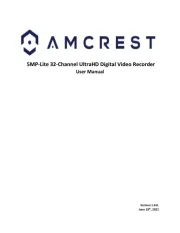
5 Augustus 2025
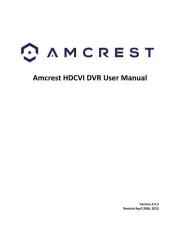
5 Augustus 2025

5 Augustus 2025
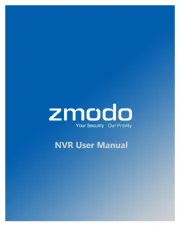
5 Augustus 2025
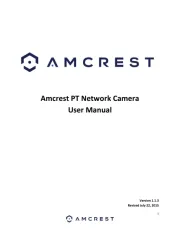
5 Augustus 2025
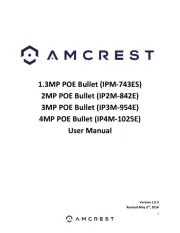
5 Augustus 2025

5 Augustus 2025
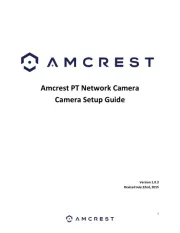
5 Augustus 2025

5 Augustus 2025